Как записывать разговоры на Андроид: реально действующие способы
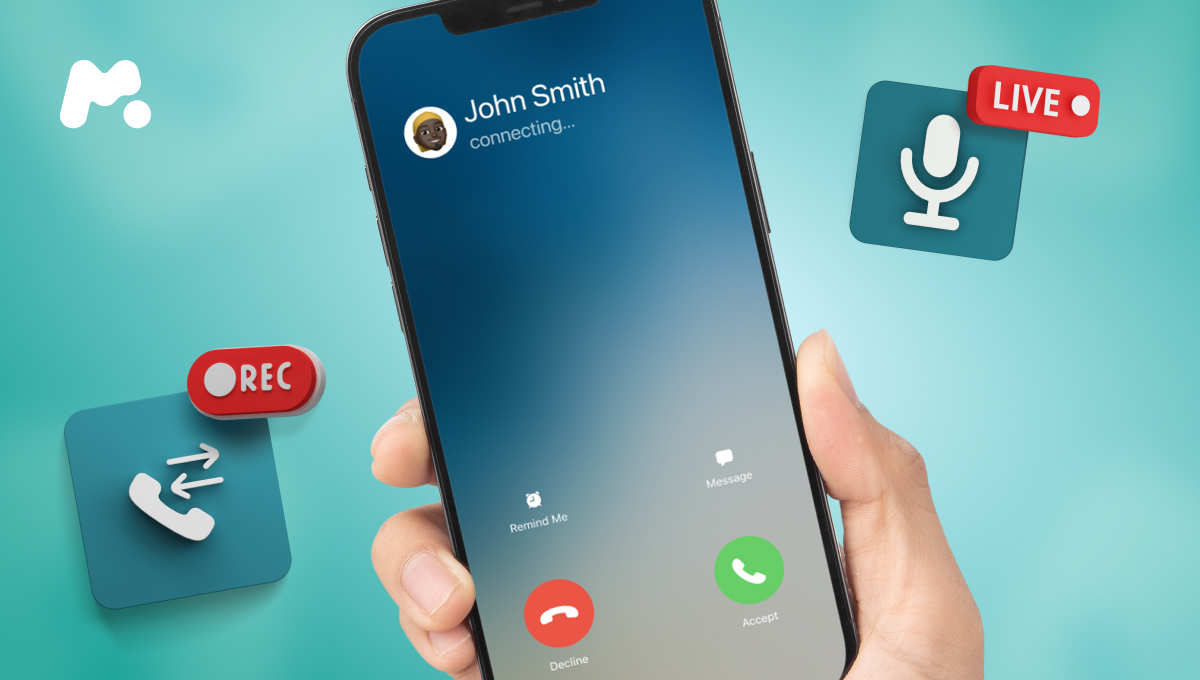
Запись звонков на Андроид — удобный инструмент, чтобы сохранить важные деловые беседы, защититься от мошенников или просто не забыть детали разговора. Но в 2025 году эта задача осложняет жизнь из-за строгих ограничений Google и законов о конфиденциальности. Этот гайд подробно объясняет, как записывать разговоры на Андроид, какие программы для записи звонков работают и как включить запись звонков без лишних сложностей. Даже если вы далеки от техники, всё будет понятно и просто.
Содержание
Почему запись звонков — это вызов?
С версии Android 10 Google начал убирать встроенную функцию записи звонков из приложения «Телефон». Причина — защита конфиденциальности и разные законы в разных странах. В некоторых регионах записывать разговор без согласия собеседника запрещено. Производители смартфонов, такие как Xiaomi, OPPO или Realme, иногда добавляют свои решения, но они зависят от модели и региона. В России, например, встроенная запись звонков на Андроид часто отключена.
Сторонние программы для записи звонков тоже пострадали: Google ужесточает правила в Play Market, из-за чего многие приложения либо не работают, либо записывают звук с помехами. Но проверенные способы всё же есть, и этот текст поможет их освоить.
Законно ли это?
Перед тем как включить запись звонков, важно разобраться с юридической стороной. В большинстве стран записывать свои разговоры можно, если вы участвуете в беседе — это не нарушает закон. Но делиться записями с другими без согласия собеседника нельзя: это нарушение права на конфиденциальность, за которое грозит штраф или даже административная ответственность. Если запись нужна для суда (например, разговор с банком), она может быть доказательством, но лучше уведомить собеседника.
В некоторых странах законы строже. В ЕС или нескольких штатах США нужно явно предупреждать о записи. Если вы за границей, уточните местные правила, чтобы избежать проблем.
Есть ли встроенные функции?
Некоторые смартфоны на Андроид всё ещё поддерживают запись звонков без сторонних приложений. Это зависит от бренда, модели и региона. Например, Xiaomi, Realme, OPPO и Tecno часто встраивают такую функцию в свои прошивки.
Как проверить и включить запись звонков:
- Откройте приложение «Телефон» (иконка с трубкой).
- Зайдите в настройки (обычно три точки или шестерёнка в правом углу).
- Ищите раздел «Запись звонков» или «Автозапись».
- Если он есть, включите функцию. Можно выбрать запись всех звонков или только для определённых контактов.
- Записи сохраняются в папке «Recordings» или «Call Records» во внутренней памяти.
Пример: на Xiaomi 13T Pro во время звонка появляется кнопка «Запись». Нажмите её, и разговор сохранится в формате MP3. Если кнопки нет, функция, скорее всего, заблокирована для вашего региона.
Лайфхак: Попробуйте сменить регион в настройках телефона на Индию или Индонезию — там запись звонков часто активна. Но это работает не на всех моделях, и могут быть сбои в других функциях.
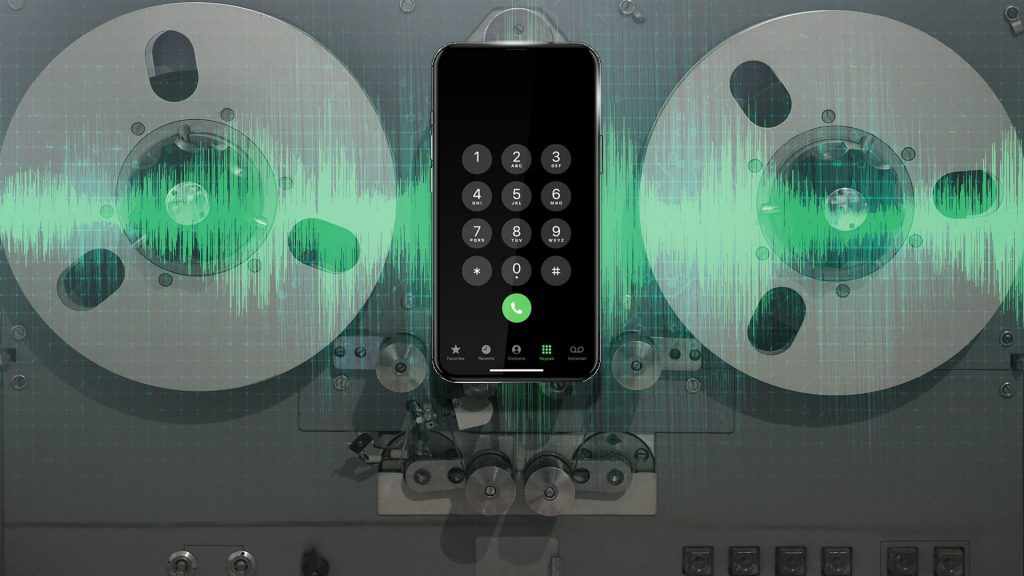
Лучшие программы для записи звонков
Если встроенной функции нет, помогут сторонние приложения. Из-за ограничений Google многие из них записывают звук через микрофон, что иногда снижает качество. Вот проверенные программы для записи звонков в 2025 году.
Топ-3 приложения:
- ACR Call Recorder: Простое приложение с функцией автоматической записи. Поддерживает сортировку по датам и контактам, можно защитить записи паролем. Работает на Android 10–14, но требует настройки доступа к микрофону и спецвозможностям.
- Cube Call Recorder: Отлично подходит для записи звонков не только по телефону, но и в мессенджерах (WhatsApp, Telegram). Удобный интерфейс, поддержка облачного хранения. Минус — иногда записывает только ваш голос, если неправильно настроить.
- Call Recorder 2025: Новое приложение 2025 года. Высокое качество звука, фильтрация шумов, возможность исключить определённые номера. Хранит файлы локально, что безопасно. Минус — реклама в бесплатной версии.
Как установить и настроить программу для записи звонков:
- Скачайте приложение из Play Market или с официального сайта (некоторые, вроде Cube, требуют APK-версию).
- Дайте разрешения: доступ к микрофону, контактам, звонкам и памяти.
- В настройках телефона включите «Специальные возможности» для приложения (раздел «Приложения» → «Службы»).
- Проверьте настройки приложения: выберите формат (MP3 или WAV), включите автозапись или ручной режим.
- Сделайте тестовый звонок и убедитесь, что голос собеседника слышен.
Совет: Если голос собеседника тихий, переключите источник звука в настройках приложения (например, с «Voice Call» на «Mic»). На некоторых устройствах помогает включение громкой связи.
Как записывать разговоры в мессенджерах?
Запись звонков в WhatsApp, Telegram или Viber — отдельная задача, так как Google ограничивает доступ к аудиопотоку. Лучше всего справляется Cube Call Recorder.
Инструкция для записи в мессенджерах:
- Установите Cube Call Recorder.
- Включите опцию «Запись VoIP» в настройках приложения.
- Дайте доступ к уведомлениям и экрану.
- Совершите звонок в мессенджере — запись начнётся автоматически.
- Проверьте файлы в папке приложения или во внутренней памяти.
Пример: пользователь записал 20-минутный звонок в Telegram на Samsung Galaxy S23 с помощью Cube Call Recorder. Качество было хорошим, но пришлось включить громкую связь, чтобы голос собеседника был чётким.
Альтернативы без приложений
Если ни встроенная функция, ни программы не сработали, есть другие способы:
- Громкая связь + диктофон: Включите громкую связь и запишите разговор на диктофон другого устройства. Качество среднее, но метод простой.
- Запись экрана с аудио: На некоторых смартфонах (например, Realme) можно записывать экран с внутренним звуком. Включите эту функцию, совершите звонок и сохраните видео. Затем извлеките аудио через конвертер, например, Audacity.
- Внешний рекордер: Подключите аудиорекордер через разъём 3,5 мм или USB-C адаптер. Это дорого, но даёт высокое качество.
Частые проблемы и их решения
- Тихий голос собеседника: Проверьте источник звука в настройках приложения. Попробуйте записывать через микрофон или включить громкую связь.
- Записи не сохраняются: Убедитесь, что на устройстве достаточно памяти. Очистите кэш приложения или переустановите его.
- Приложение не работает: Обновите программу или скачайте APK с сайта разработчика. Play Market иногда блокирует обновления.
- Уведомление о записи: Некоторые приложения сообщают собеседнику о записи — это нельзя отключить из-за законов.
Полезные советы
- Сохраняйте записи в облаке, чтобы не потерять их при сбросе телефона.
- Регулярно очищайте папку с записями — они занимают много места.
- Проверяйте качество после обновлений Android или приложения.
- Если запись нужна для суда, предупредите собеседника, чтобы избежать юридических рисков.
Запись звонков на Андроид в 2025 году требует усилий, но с правильным подходом всё реально. Встроенные функции, сторонние программы или альтернативные методы — выбирайте, что подходит вашему смартфону и задачам. Главное — соблюдайте закон и уважайте приватность других.






